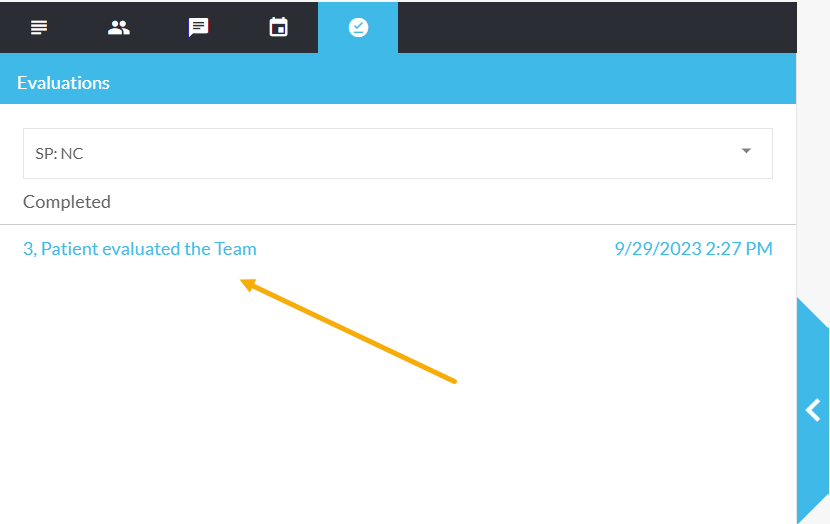SimCapture Enterprise: 세션 녹화 준비 및 사용 방법
SimCapture Enterprise에서 세션 녹화를 준비하고 사용하여 워크플로를 간소화하는 방법을 알아보세요.
SimCapture Enterprise Cloud를 사용하면 세션을 즉시 캡처하고, 세션에 데이터를 추가하고, 세션 중이나 세션이 완료된 후에 주석을 추가 할 수 있습니다.
시작하기 전에 알아야 할 사항
달력에 예약된 세션은 선택할 수 있도록 홈페이지 에 표시됩니다.
SimCapture Enterprise 세션 준비
시작하려면 다음 단계에 따라 세션 녹음을 준비해야 합니다.
먼저, 작업하려는 노드나 위치를 선택하고 홈페이지에서 새 세션 시작을 클릭합니다.
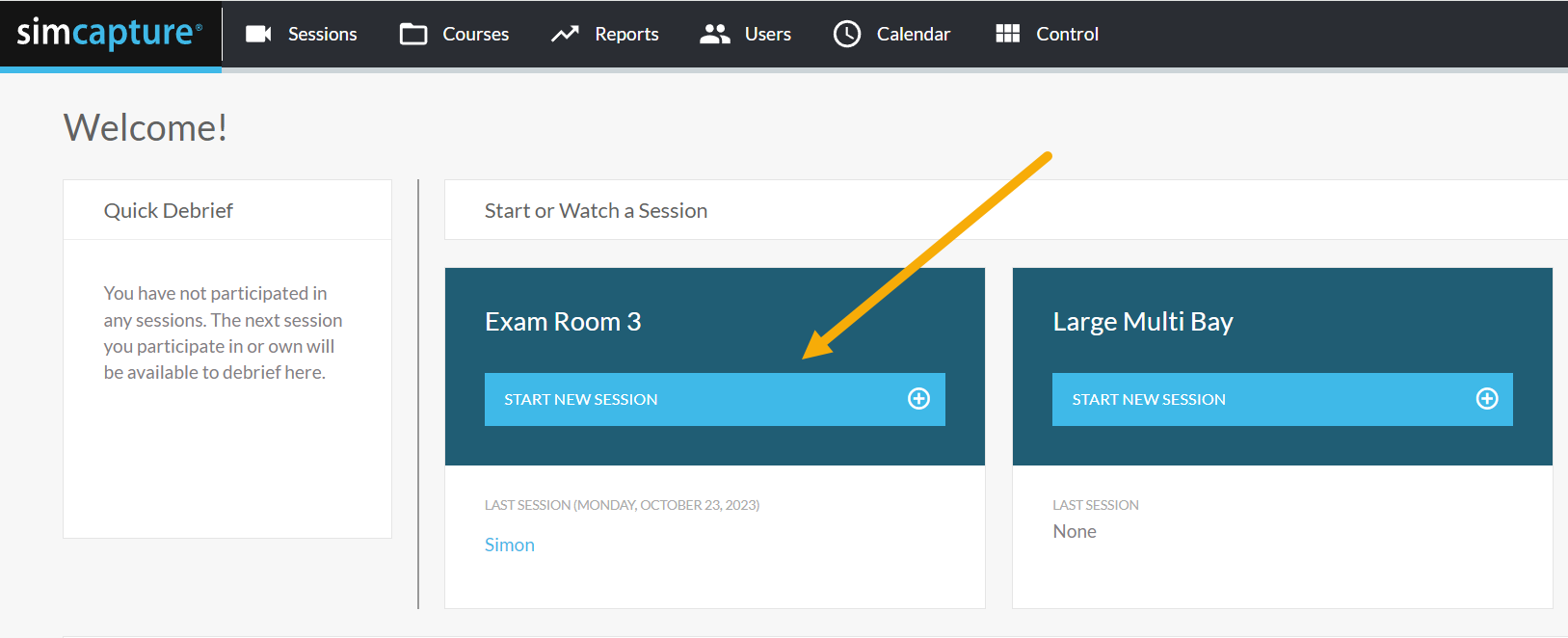
두 번째로, 임시 세션 시작을 클릭합니다. 
마지막으로, 입력 선택 - 화면 왼쪽 하단에 최대 6개의 장치가 표시됩니다. 최대 4개의 장치를 활성화하거나 비활성화 하려면 장치 이름을 클릭합니다 . 이렇게 하면 녹화 시작을 클릭 하고 원하는 경우 세션을 시작할 수 있습니다.
방의 색상과 의미
- 파란색 방은 사용 가능한 방을 의미합니다.
- 빨간색 방은 현재 세션 중이 라는 의미입니다. 권한이 있으면 세션에 참여할 수 있습니다.
- 노란색 방은 방이 온라인 상태이지만 입력이 없음 을 의미합니다. 녹화를 시작하기 전에 서버에 최소한 하나의 비디오와 하나의 오디오 소스가 연결되어 있는지 확인하십시오.
- 회색 방은 현재 방이 오프라인 상태 임을 의미합니다. 예상치 못하게 이런 현상이 나타나면 시스템 관리자에게 문의하거나 화면 오른쪽 하단에 있는 피드백 버튼을 사용하여 문제를 보고하세요.
이 시점에서 세션에 대한 유용한 정보를 입력할 수 있으며, 이는 세션 설정 영역에서 보고에 도움이 됩니다.
세션 설정
- 코스 선택 - 코스가 추가된 경우 여기에서 선택할 수 있습니다. 그러면 메뉴가 변경되어 코스와 관련된 시나리오를 선택할 수 있습니다.
- 시나리오 선택 - 선택한 과정에 대해 미리 구성된 시나리오를 선택합니다. 시나리오에는 사용자 경험을 향상시키고 의미 있는 데이터를 추출하기 위한 데이터, 평가, 미리 정의된 주석 및 첨부 파일이 포함됩니다.
- 제목 - 제목이 필요합니다. 제목을 입력하지 않으면 기본 제목은 현재 월, 일, 년도, 시간입니다.
- 위치 - 세션이 기록되는 위치입니다. 위치는 시스템 설정에서 미리 구성되어야 합니다.
- 참가자 - 세션에 참가자를 추가합니다.
- 메모 - 메모를 추가할 수 있는 자유 텍스트 필드입니다.
SimCapture Enterprise 세션 녹화 및 주석 달기
세션을 녹화하려면 녹화 시작 버튼을 클릭하세요. 녹화가 시작되면 선택 사항이 저장되고 타이머가 시작됩니다. 세션 메뉴는 축소되지만 화면 오른쪽 중앙에 있는 화살표를 선택하면 확장할 수 있습니다.
세션 메뉴에는 다음과 같은 영역이 있습니다.
- 요약 - 사용자가 선택한 경우 녹화를 시작하기 전에 추가된 정보입니다. 시뮬레이션 중 또는 시뮬레이션 후에 연필 아이콘을 선택하여 여기에서 편집할 수 있습니다.
- 사람 - 이 영역에 참가자를 추가할 수 있습니다. 관리자는 기여자로 추가할 수 있습니다. 이들은 선택 시 코스에서 상속됩니다.
-
주석 달기 - 주석은 세션 전, 세션 중, 세션 후에 입력할 수 있습니다. 주석은 참가자가 보여준 특정 행동에 대한 북마크로 디브리핑에 유용할 수 있습니다.
-
- 시나리오를 사용하는 경우 사용자는 녹음이 진행됨에 따라 선택할 수 있는 사전 정의된 주석을 찾을 수 있습니다. 사전 정의된 주석은 선택한 횟수만큼 보고할 수 있습니다.
- 사용자는 텍스트 필드에 임시 주석을 추가할 수도 있습니다. 이는 보고할 수 없지만 관찰된 동작에 대한 유용한 알림을 제공합니다.
-
-
이벤트 로그 - 선택한 주석을 선택한 순서대로 기록합니다. 이벤트 로그에서 주석을 라이브 또는 세션 후에 편집할 수도 있습니다. 로그의 이벤트는 세션의 해당 지점으로 이동하는 북마크 역할을 합니다. 또한 이벤트 로그는 시뮬레이터 이벤트를 보여줍니다. 시뮬레이터 이벤트를 통해 사용자는 시뮬레이터의 모든 주석을 더 높은 수준에서 세부적으로 볼 수 있으며, 레벨 1로 진행하면서 큰 이벤트만 볼 수 있습니다. 시뮬레이터 이벤트의 세부 수준은 1~4이며, 1은 최소한의 주석이고 4는 모든 주석입니다.
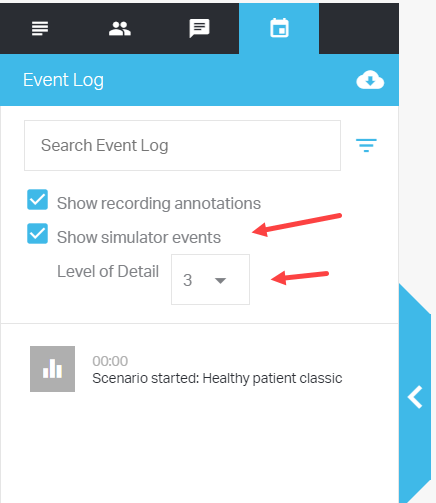
- 평가 - 평가는 코스의 일부이며 세션 중에 할당된 평가는 이 필드에 나타납니다. 세션이 완료되면 화면 왼쪽 하단에 있는 중지 아이콘을 선택합니다.
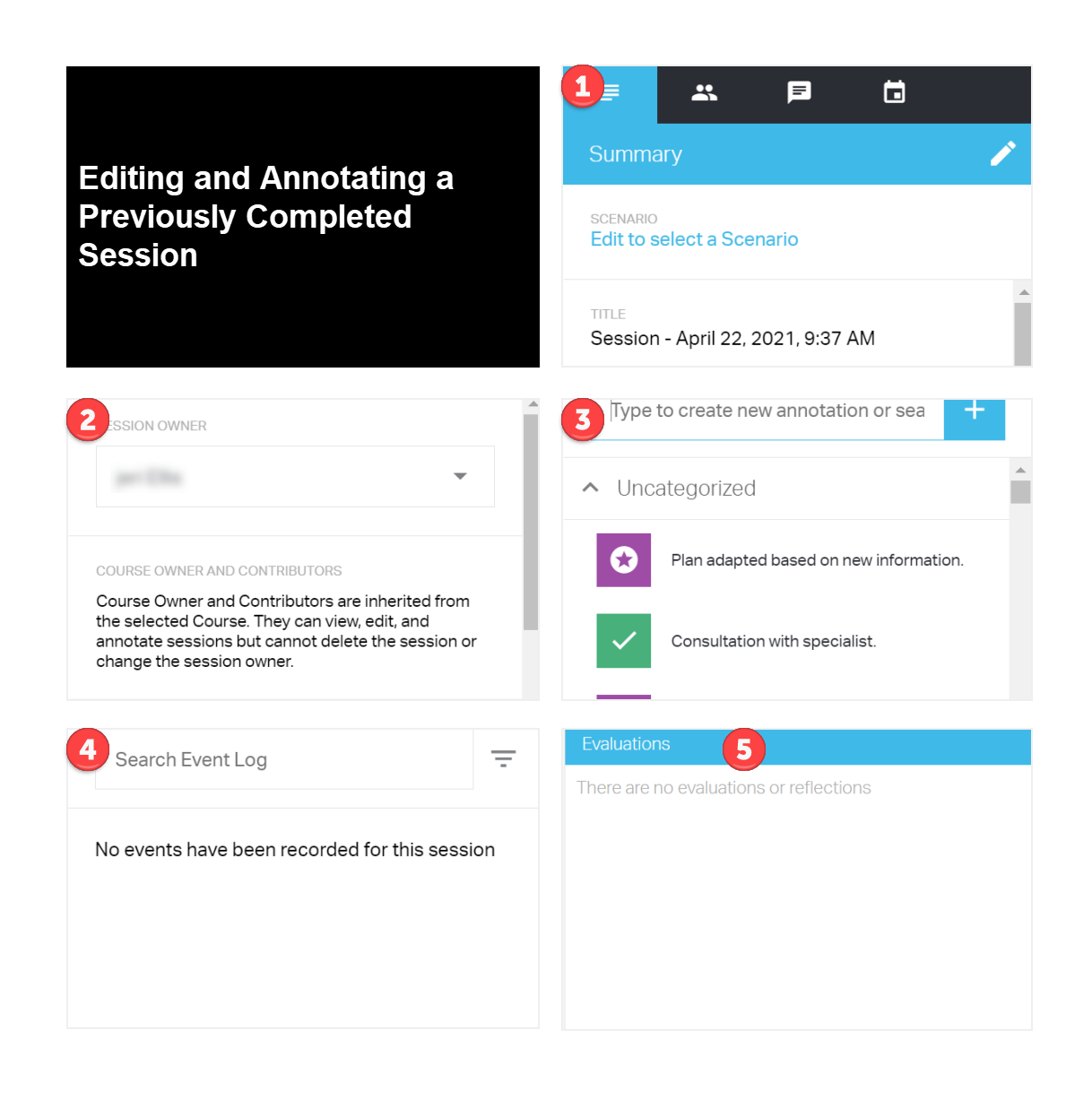
또한, 세션과 관련된 모든 완료된 평가는 세션 뷰어에 표시됩니다. 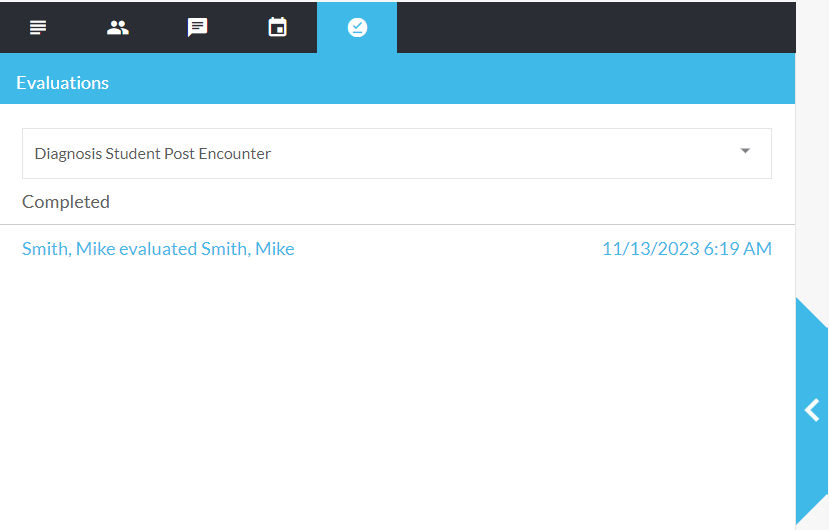
검색 및 보기 세션 완료
홈페이지에서 세션을 세 가지 방법으로 찾을 수 있습니다.
- 빠른 회고 - 사용자가 참여한 마지막 세션입니다.
- 마지막 세션 - 특정 노드 또는 위치의 마지막 녹음. 마지막으로 녹음된 세션에 대한 링크가 표시됩니다.
- 귀하의 활동 - 마지막으로 참여한 4개의 세션을 표시합니다.
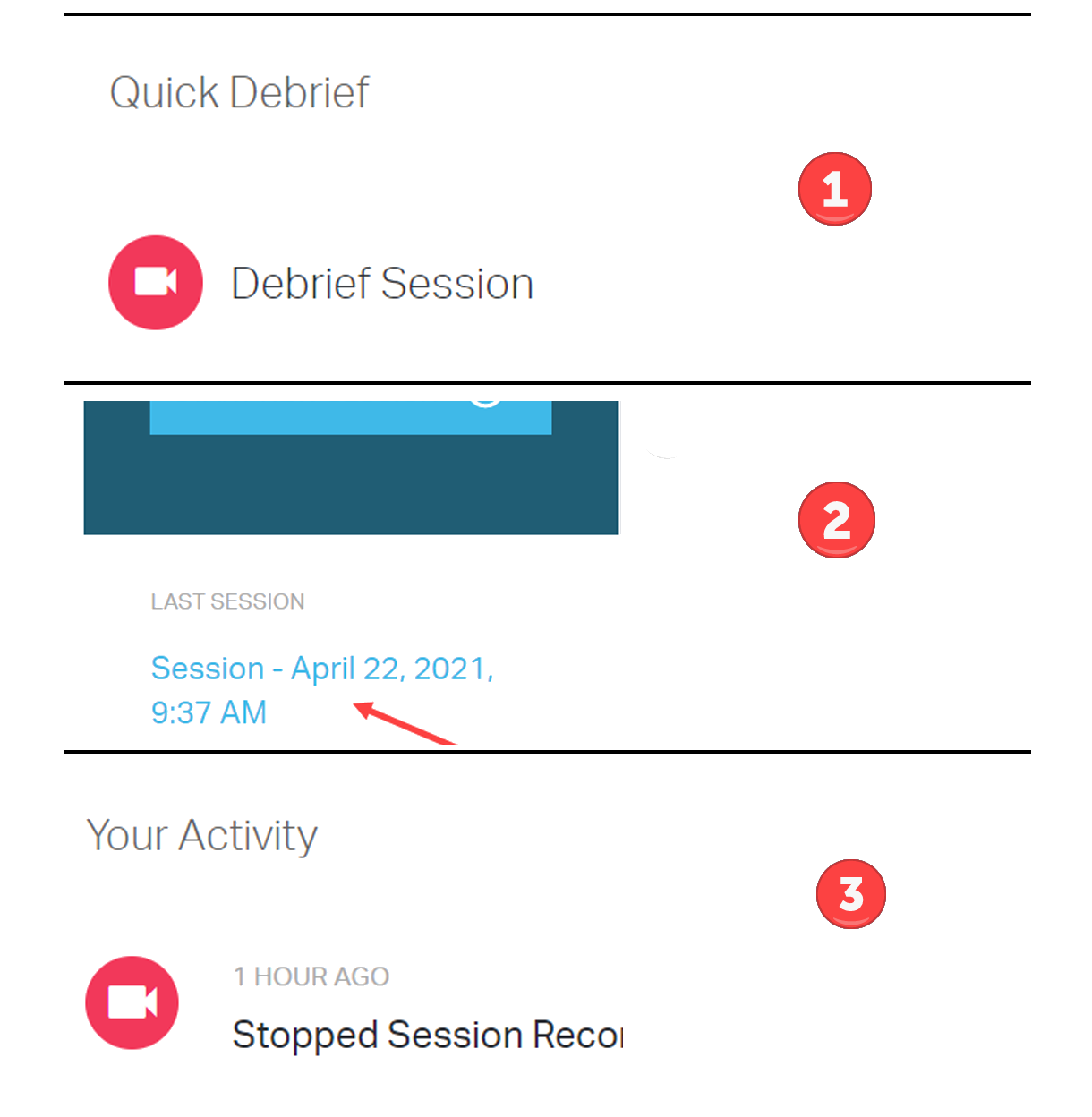
관리자 사용자라면 세션 탭을 사용하여 완료된 세션을 검색, 보기 및 디브리핑할 수도 있습니다. Course , Participant , Organization , Simulator , Location 필터는 특정 세션을 검색하기 위한 많은 옵션을 제공합니다.
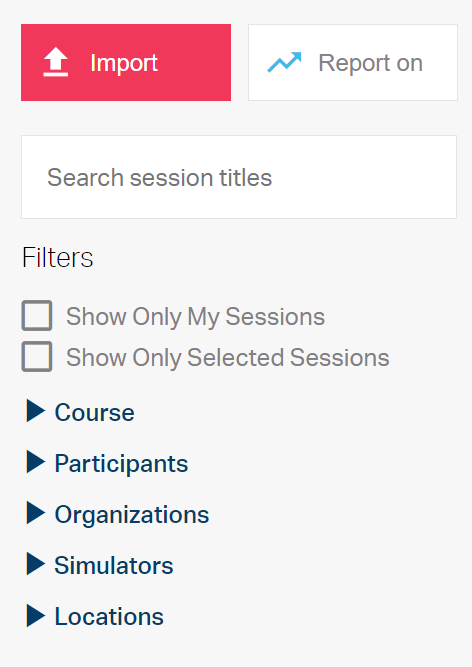
선택한 세션이 위치하면 세션을 클릭하여 시작하세요. 재생 .
완료된 세션에 대한 디브리핑
관리 기능에 액세스하거나 완료된 세션을 디브리핑하려면 로컬 네트워크에 있을 필요는 없습니다 . 새 세션을 시작하거나 진행 중인 라이브 세션에 참여하려면 로컬 네트워크에 있어야 합니다 . 완료된 세션을 디브리핑하는 빠른 단계를 살펴보겠습니다.
1단계: 이것이 귀하가 참여한 마지막 세션이었다면, Quick Debrief 필드를 체크하여 귀하의 세션을 확인하세요. 그렇지 않은 경우, 글로벌 탐색 에서 세션을 클릭하여 찾고 있는 세션을 찾은 다음, 세션 제목을 클릭하세요.
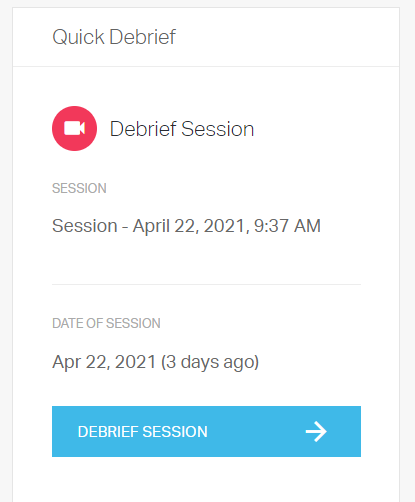 |
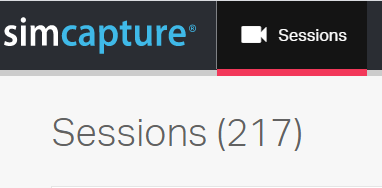 |
2단계: 비디오가 자동으로 재생되기 시작합니다. 재생을 일시 중지/재시작할 수 있습니다. ![]() 타임라인 왼쪽에 있는 버튼.
타임라인 왼쪽에 있는 버튼.
- 세션이 처음으로 디브리핑되는 경우 세션이 로드되는 데 몇 초가 걸릴 수 있습니다. 이는 정상적인 현상이지만 비디오가 로드되는 데 10초 이상 걸리거나 특정 피드가 로드되는 데 문제가 있는 경우 알려주시면 조사하겠습니다.
3단계: 세션 목록으로 돌아가려면 화면 상단의 빨간색 선 위에 마우스를 올려 놓으면 글로벌 탐색 모음이 나타납니다.
- 브라우저의 뒤로가기 버튼을 클릭해도 이전 페이지로 돌아갑니다.
세션 비디오 속도 및 레이아웃
각 세션 비디오에서 속도와 레이아웃을 변경할 수 있습니다. 이러한 변경을 하려면 아래 단계를 따르세요.
- 세션 비디오의 속도나 레이아웃을 변경하려면 재생 막대에 있는 기어 아이콘을 클릭하세요.

-
속도 또는 레이아웃을 클릭합니다.
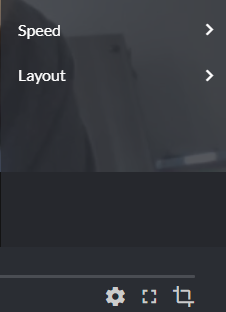
- 속도는 1배, 1.5배 또는 2배를 선택할 수 있으며 레이아웃은 가로 또는 세로, PiP(화면 내 화면 및 화면), 흐름 및 쿼드를 선택할 수 있습니다.
이전에 완료한 세션 편집, 주석 달기 및 트리밍
화면 오른쪽에 있는 파란색 화살표를 클릭하면 이미 완료된 세션을 편집하고 주석을 달 수 있습니다.
-
요약 – 사용자가 햄버거 메뉴( 메뉴 오른쪽에 있는 4줄)를 선택하여 필드를 편집할 수 있는 기본 탭입니다. 옵션에는 편집 , 비디오 다운로드 , 삭제가 있습니다 . 요약 영역에는 세션의 세부 정보도 포함되어 있습니다. 또한 활동 보기 링크를 사용하면 세션에서 수행된 모든 활동을 볼 수 있습니다. 정확한 날짜와 시간을 얻으려면 커서를 표시된 기간 위에 올려놓습니다. 예를 들어, 1개월 전.

- 사람 – 사람 필드 오른쪽에 있는 연필 아이콘을 선택하면 세션에 기여자 , 참여자 , 시청자를 추가할 수 있습니다. 또한 참여자 및 시청자와 관련된 권한을 수정할 수 있습니다. 세션을 공유하기 위한 외부 링크를 만들 수 있습니다.
- 주석 달기 – 허용된 경우, 사용자는 시나리오가 사용되는 경우 사전 정의된 주석을 추가할 수 있습니다. 임시 주석도 추가할 수 있습니다.
- 이벤트 로그 - 기록된 이벤트는 선택한 시간 순서대로 여기에 나타납니다. 이벤트 로그를 사용하여 세션 중에 기록된 특정 지점으로 바로 이동합니다. 이벤트 로그에서 주석을 필터링하고 편집할 수 있으며 주석에는 오프셋과 텍스트를 포함할 수 있습니다.
- 평가 - 평가가 할당된 경우 여기에서 완료할 수 있습니다. 완료된 평가는 검토할 수 있습니다.
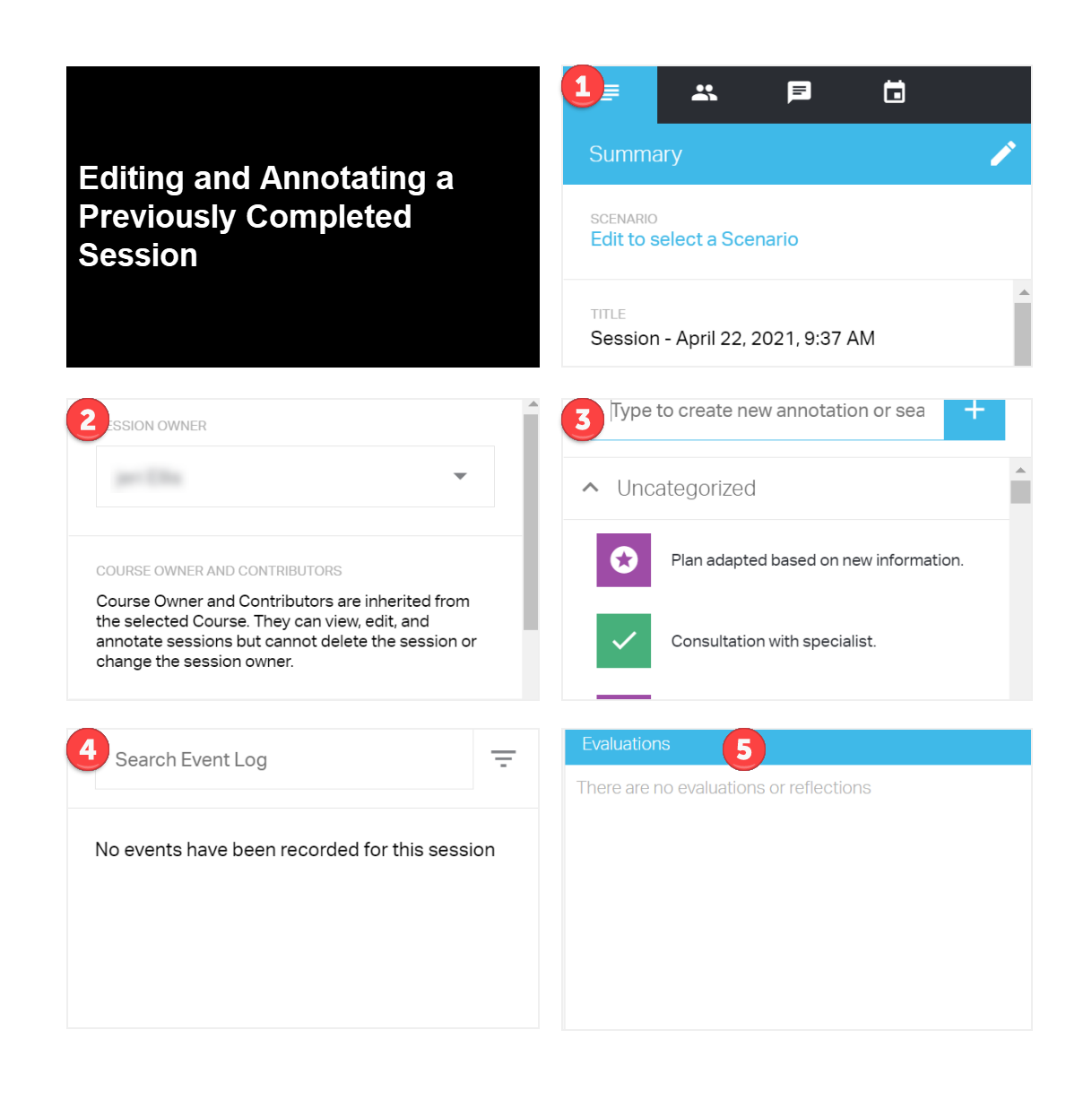
세션 녹음 트리밍
완료된 세션 녹화를 트리밍하려면 편집하려는 세션 비디오를 클릭하고 화면 오른쪽 하단으로 이동하여 트리밍 기호를 클릭합니다. ![]() 비디오를 편집한 후 저장을 클릭하세요.
비디오를 편집한 후 저장을 클릭하세요.
참고: 이 작업이 완료되면 원본 비디오를 사용할 수 없습니다. 또한 모든 평가는 편집된 비디오로 이동됩니다.
세션 뷰어에서 완료된 평가 보기
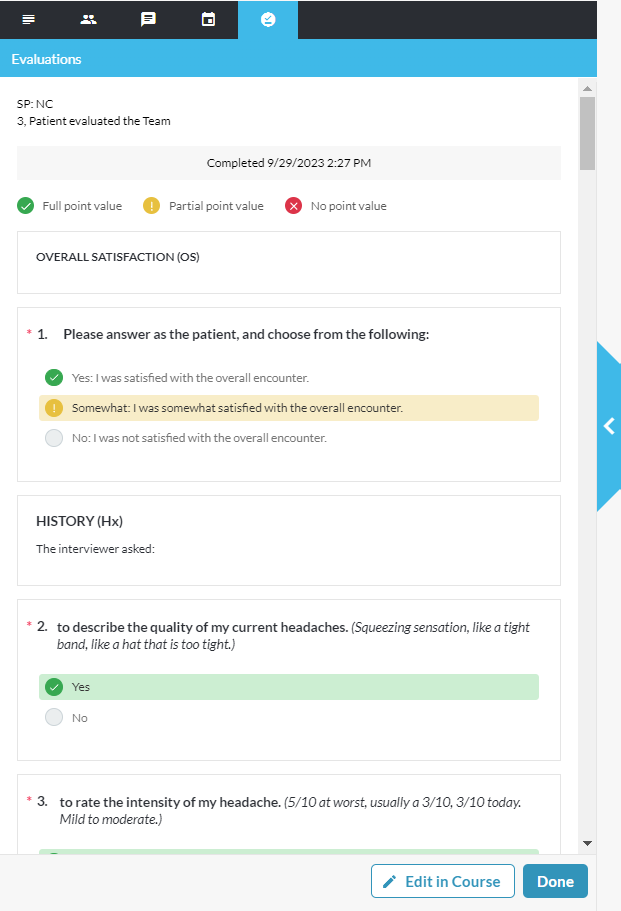
이제 세션 뷰어에서 세션과 관련된 모든 완료된 평가를 볼 수 있습니다. 이를 위해 다음 단계를 따르세요.
- 메뉴 막대에서 세션을 클릭하고 세션 이름을 클릭합니다.
- 파란색 사이드바 탭을 클릭하세요.
- 평가 아이콘을 클릭 하고 드롭다운 메뉴에서 완료된 평가를 선택하세요 .
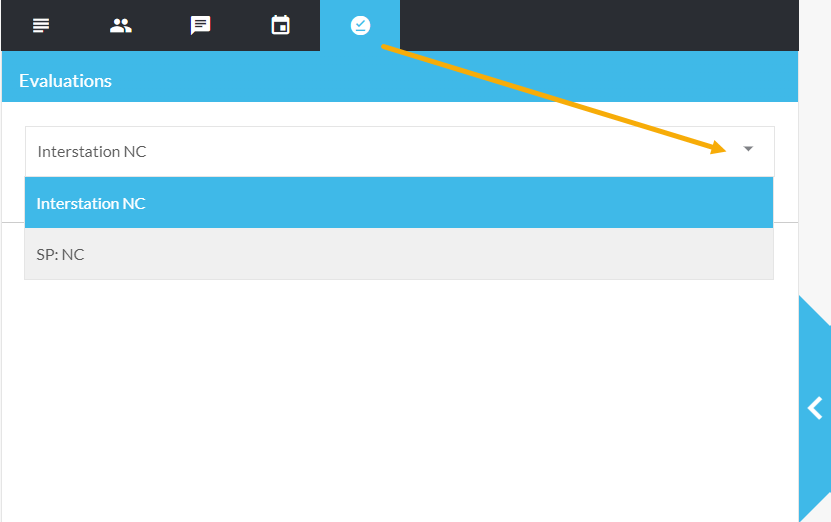
- 클릭하세요 완료 영역 아래의 링크를 클릭하면 평가 이름, 평가자, 완료 날짜 및 시간, 평가 질문을 볼 수 있습니다.